検索はキーワードに基づいています。
例:「手順」
自然言語で検索しないでください
例:「新しいプロシージャを作成するにはどうすればよいですか?」
パフォーマンス向上のためのファイルのローカライズ
リモートサーバーからファイルを読み込むと、処理が遅くなることがあります。Nuke再生の安定性を保証するために、個別に、または自動的にローカライズされたフォルダー(デフォルトではNUKE_TEMP_DIR / localize)を設定することにより、ファイルをローカルにキャッシュする機能があります。ローカルキャッシュは、最初にPreferencesダイアログ、そしてファイルごとに。
ローカライズ設定の設定
| 1. | 押すShift+S開くPreferencesダイアログとナビゲートPerformance > Localization。 |
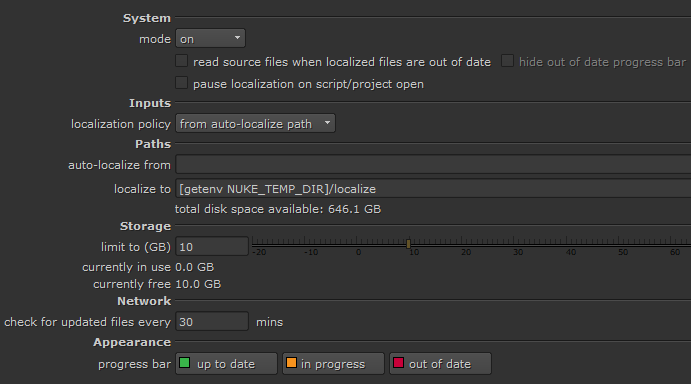
| 2. | 必要なローカライズを設定するmode: |
• on -すべてのローカライズポリシーのソースクリップの更新を確認し、設定されたファイルをローカライズしますOnまたはFrom auto-localize path 自動的に。On demandソースクリップは常に手動でローカライズする必要があります。
• manual -ローカライズされたソースクリップの更新を確認し、手動で更新するように求めます。ポリシーが設定されているもののみoff更新されません。
• off -ローカライズポリシーに関係なく、ソースクリップはローカライズされません。
注意: 現在のローカリゼーションmodeインターフェースの右下にあるステータスバーに表示されます。
| 3. | デフォルトを設定するlocalization policyドロップダウンを使用した新しい読み取りノードの場合: |
注意: のlocalization policyスクリプト内の既存の読み取りノードの場合、個別に設定する必要があります。見るローカリゼーションの管理詳細については。
• on -常にこのポリシーで読み取りノードをローカライズします。
• from auto-localize path -これらの読み取りノードが存在する場合、自動的にローカライズしますauto-localize fromディレクトリ。
• on demand -これらの読み取りノードを手動で更新する場合にのみローカライズします。見るオンデマンドクリップの更新詳細については。
• off -これらの読み取りノードをローカライズしないでください。
| 4. | ファイルパスを入力してくださいauto-localize from、 もし必要なら。 |
このディレクトリにあるファイルはすべて、自動的にキャッシュされますNuke、読み取りノードのlocalization policyに設定されていますfrom auto-localize path。
注意: タイムラインとノードグラフの両方のローカライズは、ビューア再生の合成中に一時停止されるため、パフォーマンスに影響はありません。
| 5. | ファイルパスを入力してくださいlocalize to。このフィールドをデフォルトのままにしておくと、サブディレクトリが作成されますTemp Directoryローカルキャッシュとして。 |
注意: オンWindows、に保存されたファイルlocalize toディレクトリ置換\\ (二重バックスラッシュ)および: (コロンドライブの記号)アンダースコアを使用して、オペレーティングシステム間でファイルパスが期待どおりに機能するようにします。例えば:
\\windowspath\to\my\network\file.dpxとして保存されます__windowspath\to\my\network\file.dpx
t:\my\network\path\file.dpxとして保存されますt_\my\network\path\file.dpx
| 6. | の値を入力してくださいlimit to (GB)キャッシュディレクトリで使用可能なディスク容量を制御します。 |
注意: このフィールドの負の値は、常に指定された量のスペースを予約します。たとえば、-2はキャッシュに使用されている2 GBのメモリを停止します。
| 7. | ローカライズされたファイルの更新を確認するまでの時間間隔(分単位)を指定するには、 check for updated files every ## minsコントロール。 |
デフォルト設定では、ファイルの新しいバージョンが30分ごとにチェックされますが、このコントロールを任意の値に設定できます。最後の更新チェック以降に変更された読み取りノードには、ノードグラフで赤のフラグが付けられます。
ヒント: を使用して、デフォルトのローカリゼーションインジケータを変更できます。 Appearanceコントロール。
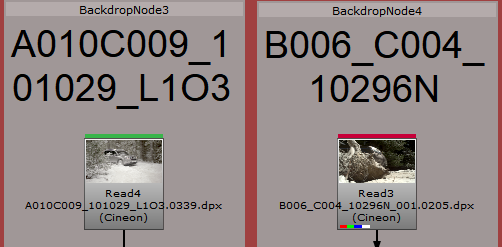
もしread source files when localized files are out of dateローカライズされてから変更されたキャッシュファイルを参照する読み取りノードは、ソースファイルの読み取りに戻ります。ソースファイルから読み取り中の読み取りノードは、読み取りノード上に縞模様の赤いバーでマークされます。
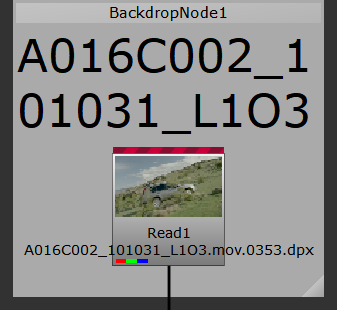
有効化hide out of date progress bar古いファイルのローカライズ状態を非表示にして、読み取りノードが通常の読み取りノードと同じように表示されるようにします。
注意: 古いローカライズファイルは破棄されず、無効になりますread source files when localized files are out of dateソースファイルを読み取る代わりに、古いファイルを取得します。
ローカリゼーションの管理
全体的にPreferences新しい読み取りノードをローカライズする必要がある場合は、ファイルごとにローカライズを設定できます。のlocalization policyプロジェクトの既存の読み取りノードは個別に管理する必要があります。
ヒント: ローカライズがファイルのコピーに時間がかかることがわかった場合は、スレッドの数を増やすことができますNukeジョブの処理に使用します。NUKE_LOCALIZATION_NUMWATCHERS環境変数を、使用するスレッドの数に設定します。見る環境変数詳細については。
| 1. | ReadまたはReadGeoノードを開きますProperties パネル。 |
| 2. | をセットするlocalization policy次のオプションのいずれかにドロップダウンします。 |
• On -ファイルは、場所に関係なくローカライズされます。ただし、 limit to (GB)制限に違反していません。
• From auto-localize path -ファイルが存在する場合、ファイルはローカライズされますauto-localize fromディレクトリ、限りlimit to (GB)制限に違反していません。
• On Demand -ファイルは、手動で更新した場合にのみローカライズされます。詳細については、<XREF>を参照してください。
• Off -ファイルは場所に関係なくローカライズされません。
読み取りノードがローカライズされると、サムネイルに黄色の進行状況バーが表示されます。完全にキャッシュされたクリップは、サムネイルの上部に緑色のバーでマークされ、古いクリップは赤色でマークされます。
注意: などのコンテナ形式.movそして.r3d、ローカライズ中に進行状況バーを表示しません。ファイル全体が正常にローカライズされると、読み取りノードに緑色のインジケータのみが表示されます。
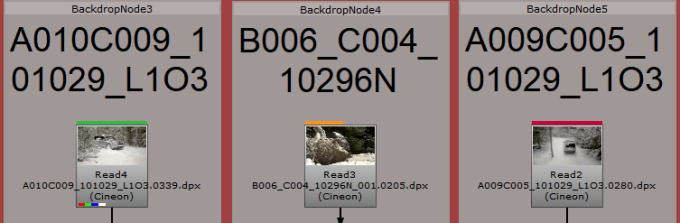
| 3. | ローカリゼーションを一時的に一時停止する必要がある場合は、 Cache > Localizationそして選択Pause。 |
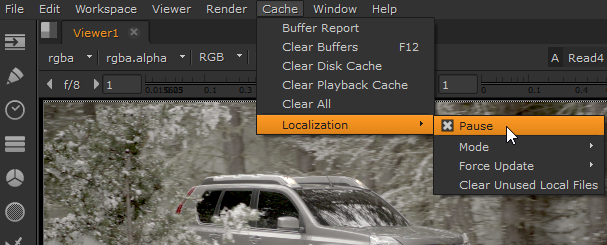
| 4. | キャッシュが定期的にいっぱいになっている場合は、次のことができます。 |
• ローカライズすることにより、ローカライズに使用可能なスペースの量を増やしますlimit to (GB)好み、
• 案内するCache > Localization > Delete Unused Local Files (見るローカライズされたファイルの消去)、または
• デフォルトで、NUKE_TEMP_DIR / localizeのキャッシュディレクトリからファイルを手動でクリアします。
| 5. | あなたは強制することができますNuke更新を待つのではなく、更新されたソースファイルを確認するcheck for updated files everyを選択して、有効期限が切れる間隔Force UpdateにとってAllファイル、ただSelectedノードを読み取る、またはOn Demand only。 |
注意: 各ファイルには独自の更新時間があり、ソースファイルがチェックされるたびにリセットされます。
次の表は、Readノードがローカライズされるタイミングと方法のクイックリファレンスガイドです。ここで、
• 緑 -読み取りノードは自動的にローカライズされます。
• アンバー -手動で更新すると、読み取りノードがローカライズされます。
• 赤 -読み取りノードはローカライズされていません。
|
システム設定 |
ノード設定の読み取り |
|||
|---|---|---|---|---|
|
オン |
自動パス |
オンデマンド |
オフ |
|
|
オン |
|
|
|
|
|
マニュアル |
|
|
|
|
|
off |
|
|
|
|
オンデマンドクリップの更新
でノードを読むlocalization policyに設定on demandで設定された間隔で更新を確認するためにポーリングされますPreferences。ファイルが変更されている場合、読み取りノードは赤いバーでマークされ、期限切れであることを示します。
シングルを更新するにはon demand読み取りノード:
| 1. | ノードグラフの読み取りノードをダブルクリックして、ノードグラフを表示しますProperties。 |
| 2. | クリックUpdate。 |
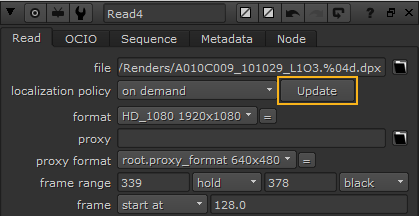
注意: 読み取りノードのローカライズポリシーがに設定されている場合on demand以前はローカライズされていなかったため、 Updateボタンはファイルをローカライズします。
ファイルのローカルコピーは、リモートソースファイルから更新されます。
すべてを更新するにはon demand読み取りノード:
| 1. | 案内するLocalization > Force Update。 |
| 2. | クリックOn demand only。 |
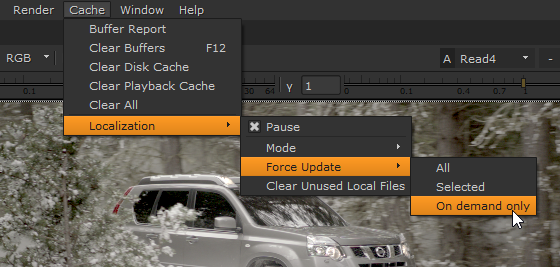
すべてのローカルコピーon demand読み取りノードは、リモートソースファイルから更新されます。
ローカライズされたファイルの消去
大量のファイルをローカライズすると、そのままにしておくとローカリゼーションキャッシュがすぐにいっぱいになる可能性があります。 limit to (GB)デフォルトは10 GBです。キャッシュのスペースがなくなると、 Failed to Localize Fileダイアログが表示され、ローカライズが一時停止します。
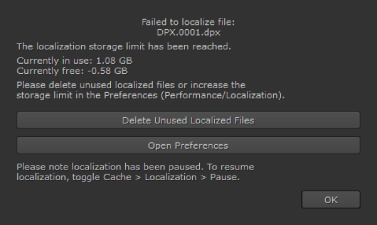
をクリックすると、ローカライズされたファイルを削除できますDelete Unused Local Files (または、 Cache > Localization > Clear Unused Local Files)。Nuke削除のマークが付いているすべてのファイルを含むダイアログを表示します。
ヒント: 開くこともできますPreferencesこのダイアログからローカライズ動作を調整します。たとえば、 limit to (GB)好み。
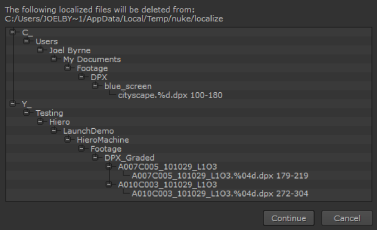
クリックContinueローカライズされたファイルを削除するか、 Cancelキャッシュされたファイルを保持します。
申し訳ありませんが、これは役に立ちませんでした
なぜこれが役に立たなかったのですか? (当てはまるもの全てをご確認ください)
ご意見をいただきありがとうございます。
探しているものが見つからない場合、またはワークフローに関する質問がある場合は、お試しくださいファウンドリサポート。
学習コンテンツを改善する方法についてご意見がある場合は、下のボタンを使用してドキュメントチームにメールを送信してください。
フィードバックをお寄せいただきありがとうございます。